Sådan tilføjer du en printer til Windows 10

Det er enkelt at tilføje en printer til Windows 10, selvom processen for kablede enheder vil være anderledes end for trådløse enheder.
I FDM 3D-print er varme et konstant problem, der skal afbalanceres. Du har brug for den rigtige temperatur til så mange ting, og hvis den er for høj eller for lav, kan du stå over for en lang række problemer. I nogle tilfælde kan du endda opdage, at justering af varmen nok til at løse et problem kan forårsage et andet. Et af de mange termiske problemer, du kan stå over for, kaldes "heat creep". Det er her varmen fra den varme ende spredes op gennem dens komponenter og begynder at smelte glødetråden, før det er meningen.
I en normal 3D-printer føres din spole af filament ind i ekstruderen. Dette føres derefter ind i den varme ende, enten med ekstruderen i starten, idet filamentet skubbes gennem et rør, som i en Bowden-ekstruder, eller med ekstruderen trækker fra enden af røret, som i en direkte drevet ekstruder. Filamentet føres derefter ind i en køleplade, der via en varmepause er forbundet med varmeblok og dyse.
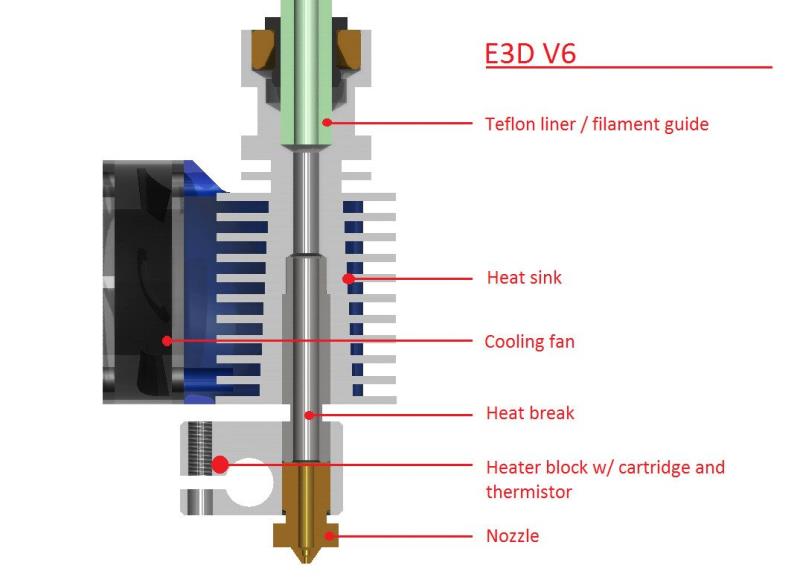
Smeltezonen er området under varmepausen. Dette billede er en mærket udskæring af E3D V6-hot end-enheden.
Filamentet er udelukkende beregnet til at smelte inde i varmeblokken og dysen i et område kendt som smeltezonen. Hvis filamentet smelter tidligt, er det meget mere sandsynligt, at det forårsager tilstopningsproblemer. Varmepausen og kølepladen er begge beregnet til at hjælpe med at forhindre dette.
Det er klart, at du ikke kan se, hvor filamentet smelter inde i din varme ende af metal. Du kan dog se virkningerne af varmekryb. For eksempel, hvis du oplever træsko og bemærker, at dit print ser halvt komplet ud med en top, der ser sløret ud. I særligt slemme tilfælde kan varmen begynde at misfarve og beskadige filamentføringsføderrøret.
Den mest oplagte løsning er at reducere temperaturen på varmelegemet. Filamenter har ofte en række temperaturer, som de kan printes ved, så prøv at sænke temperaturen med fem eller ti grader.
Hvis reduktion af temperaturen ikke løser problemet, eller du skal holde temperaturen høj, bør du se på afkøling. De fleste printere bør have en varm-ende køleventilator, der blæser luft over kølepladen. Airflow hjælper med at holde det køligt, og mere luftflow holder det køligere. Prøv at indstille den varme ende køleventilator til dens maksimale indstilling for at køle kølepladen så meget som muligt. Hvis din printer ikke har en varmende køleventilator, bør du tilføje en. Typisk er en lille 40 mm blæser tilstrækkelig.
Det tager tid for filamentet at varme op nok til at smelte. Der er meget større sandsynlighed for, at der opstår varmekryb, hvis dit print involverer mange tilbagetrækninger. Dette skyldes, at det efterlader glødetråden i samme område i et stykke tid, da varmen spredes op i glødetråden. Hvis du udskriver for langsomt, kan dette også være et problem. Prøv at minimere tilbagetrækninger og øge udskrivningshastigheden. Dette reducerer den tid, filamentet har til at varme op og smelte tidligt.
Har du andre tips til at forhindre varmekryb? Fortæl os det nedenfor.
Det er enkelt at tilføje en printer til Windows 10, selvom processen for kablede enheder vil være anderledes end for trådløse enheder.
Som du ved, er RAM en meget vigtig hardwaredel i en computer, der fungerer som hukommelse til at behandle data og er den faktor, der bestemmer hastigheden på en bærbar computer eller pc. I artiklen nedenfor vil WebTech360 introducere dig til nogle måder at kontrollere for RAM-fejl ved hjælp af software på Windows.
Har du lige købt en SSD i håbet om at opgradere din computers interne lager, men ved ikke, hvordan du installerer SSD? Læs denne artikel nu!
Sådan aktiveres scanning på Canon Pixma MG5220, når du er løbet tør for blæk.
Uanset om du leder efter en NAS til dit hjem eller kontor, så tjek denne liste over de bedste NAS lagringsenheder.
Hvis din Powerbeats Pro ikke oplades, skal du bruge en anden strømkilde og rengøre dine earbuds. Lad etuiet være åbent, mens du oplader dine earbuds.
Du er klar til en aften med gaming, og det bliver en stor aften - du har lige hentet "Star Wars Outlaws" på GeForce Now streamingtjenesten. Opdag den eneste kendte løsning, der viser dig, hvordan du kan fikse GeForce Now Fejlkode 0xC272008F, så du kan begynde at spille Ubisoft-spil igen.
Læs denne artikel for at lære om den enkle trin-for-trin proces for at forbinde en bærbar computer til en projector eller TV på Windows 11 og Windows 10 OS.
Har du problemer med at finde ud af, hvilken IP-adresse din printer bruger? Vi viser dig, hvordan du finder den.
At holde dine 3D-printere er meget vigtigt for at få de bedste resultater. Her er nogle vigtige tips at huske på.





